Как добавить организацию в Яндекс Справочник
С января 2017 года обновился Яндекс Справочник. Обновлению подверглось как изменение интерфейса, так и добавление/изменение функционала. Также был изменен порядок добавления организаций. Сейчас мы рассмотрим по шагам, как добавлять новую организацию в Яндекс Справочник, а также что появилось нового и полезного.
Размещение в Справочнике
Заходим на сайт Яндекс Справочника (Вы должны быть авторизованы в Яндексе) и попадаем в «Мои компании». Жмем кнопку «Добавить»
И попадаем на следующую страницу, где нужно ввести название компании и ее фактический адрес. Не вводите юридический, в справочнике должен быть адрес, по которому посетители найдут ее. То же самое и с телефонами: должны быть добавлены только телефоны магазина, а не офиса, склада, уборщицы бабы Клавы и т.д.
Также вводим сферы деятельности. Можно выбрать до 3 сфер. Начните печатать вид деятельности, и форма сама вам подскажет возможные варианты.
После чего кликаем на кнопку «Добавить организацию» и переходим к следующему шагу регистрации.
Здесь нам понадобится выбрать один из номеров, которые мы вводили ранее, а также ввести контактное лицо. Именно по этому номеру и будет проходить проверка Справочника. По указанному номеру позвонят сотрудники Яндекса и уточнят, правильно ли введено название компании, адрес и т.д. После чего вам сообщат код, который надо записать и ввести в соответствующей форме, нажав кнопку «Ввести код»
После чего ваша компания будет одобрена, и вы ее сможете найти во вкладке «Мои организации».
Редактирование компании в справочнике
Теперь нажимаем на названии компании и попадаем в настройки карточки справочника. Где можно уже будет уточнить график работы, а также добавить свой сайт.
На вкладке «Услуги» можно указать, принимаете ли вы к оплате банковские карты.
Также в разделе «Фото» можно разместить фотографии товаров или фасада/интерьера магазина, своих сотрудников. Фотографии проходят модерацию и в течение часа уже появляются рядом с вашей карточкой в поисковой выдаче.
Фотографии проходят модерацию и в течение часа уже появляются рядом с вашей карточкой в поисковой выдаче.
В разделе «Отзывы» будут отображены все отзывы о вашей компании. Самому их добавить в настройках нельзя, поэтому просите клиентов добавлять их на странице выдачи.
Также вы можете заказать рекламу, раньше это называлось «Приоритетное размещение».
Ну и самое интересное, что было добавлено – это статистика. Причем полная статистика по показам, кликам и даже конкурентам!
Читайте также:
Также обратите внимание на другие наши услуги:
Добавить организацию на Яндекс.Карты
Расположение координат компании на интерактивных картах является важным этапом её развития. Это простой способ привлечения целевых посетителей. Для этого достаточно добавить организацию на Яндекс.Карты, при этом всё можно выполнить абсолютно бесплатно.
Принцип работы поисковой выдачи
Поисковая система функционирует так, что результаты выводятся с учётом региона, указанного пользователем, в некоторых случаях принимается во внимание даже район, особенно, если город большой. При поиске какой-то организации выдаются сведения о компаниях, расположенных в том же населённом пункте. Если они находятся в системе, тогда Яндекс.Карты выведут её в поисковой выдаче. Этот принцип используется для магазинов и других фирм, с другой стороны, турфирмы, консалтинговые компании и агентства недвижимости не имеют привязки к региону.
При поиске какой-то организации выдаются сведения о компаниях, расположенных в том же населённом пункте. Если они находятся в системе, тогда Яндекс.Карты выведут её в поисковой выдаче. Этот принцип используется для магазинов и других фирм, с другой стороны, турфирмы, консалтинговые компании и агентства недвижимости не имеют привязки к региону.
Зависимость функционирования поисковой системы от расположения объекта определяется сделанным пользователем запросом. Она выявит параметры, предполагающие физический доступ к ряду услуг и товаров. Вначале выводятся компании, которые ближе остальных находятся к пользователю, далее на карте отображаются их координаты. Если близость организации не является приоритетной, такие запросы ранжируются иным методом.
Чего можно добиться благодаря размещению на Яндекс.Картах
Если компания реализует продукцию и предоставляет услуги, требуемые для быстрого контакта с потребителем, нет необходимости инвестировать средства в продвижение на страницах сети и прибегать к интернет-рекламе. Примерами могут служить кафе, служба доставки, такси, ремонт и тому подобное. Сегодня добавить организацию на Яндекс.Карты не составит никакого труда.
Примерами могут служить кафе, служба доставки, такси, ремонт и тому подобное. Сегодня добавить организацию на Яндекс.Карты не составит никакого труда.
Пользователи поисковой системы будут видеть компанию, когда потребуется такая информация. Это действенный способ, который не потребует никаких расходов. Многие организации и сайты пренебрегают такой возможностью и не проходят регистрацию в справочнике, тем самым лишают себя дополнительных клиентов.
Как бесплатно добавить организацию на Яндекс.Карты
Если ваша компания имеет собственный сайт, предпочтительно зарегистрировать его на сервисе Яндекс.Вебмастер. После попадания ресурса в список, нужно пройти по ссылке «Мои сайты» и указать его.
Теперь рассмотрим, как добавить организацию на Яндекс.Карты. Для этого требуется в пункте «География» отыскать «Адреса организации» и кликнуть по ним. О них можно узнать из левой панели под Общей информацией. После этого перед пользователем откроется страница добавления организации. Далее появится сообщение, что все прошедшие регистрацию компании в Справочнике будут принимать участие в поиске. Интернет-сервис отобразит их расположение на карте. После этого нажимается кнопка «Добавить организацию», её можно найти на нижнем участке окна.
Далее появится сообщение, что все прошедшие регистрацию компании в Справочнике будут принимать участие в поиске. Интернет-сервис отобразит их расположение на карте. После этого нажимается кнопка «Добавить организацию», её можно найти на нижнем участке окна.
Далее следует проверить, имеется ли в каталоге данные о компании. Если они отсутствуют, тогда в правом углу требуется нажать на кнопку «Добавить новую организацию». Чтобы проверить, находится ли компания в поиске, необходимо после открытия страницы заполнить появившуюся форму. Здесь важно заполнить поле с адресом. При удалённой деятельности компании следует указать государство и регион. Обозначенное место будет отображаться в центре населённого пункта.
Заполняем реквизиты
Это второй этап, который поможет добавить организацию на Яндекс.Карты. На нём требуется указать название, адрес, телефонные номера, а также ссылки на соцсети. Помимо этого существует возможность дополнительного сообщения должности сотрудника, отвечающего за связь.
После заполнения сведений требуется сообщить о разновидностях деятельности, которые предлагает компания. Здесь можно самостоятельно сообщить всю требуемую информацию либо выбрать подходящий пункт из выпадающего списка.
Определяемся с методом размещения
Теперь нужно указать метод размещения. Это не представляет никаких трудностей. Достаточно лишь щёлкнуть мышью по слову «Стандартный». При желании можно указать желаемый окрас метки, правда, делается это за дополнительную плату. В принципе, не обязательно идти на излишние расходы..
В нижней части расположена capcha – набор символов, который требуется ввести в небольшом окне. Теперь осталось нажать надпись «Отправить».
После этого заявка организации отправляется на модернизацию. О статусе можно узнать здесь же, рядом с объявлением. С самого начала он будет значиться, как «Ожидание». После проверки модератором будет выведен зелёный круг с надписью «Принято». Далее к организации привяжут координаты на Яндекс.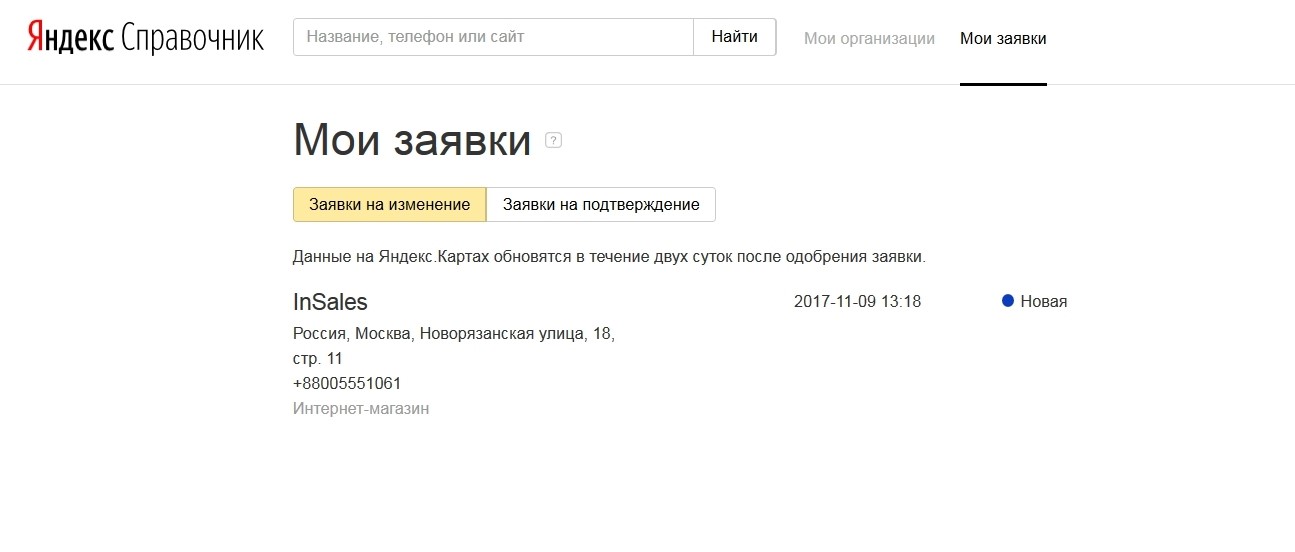 Карт.
Карт.
Возможности сервиса
Размещаем Яндекс.Карты на своём сайте
Это обратный метод, предоставляющий возможность зафиксировать на карте требуемое расположение и указать его на собственном веб-ресурсе. Благодаря этому посетители смогут наглядно увидеть, как добраться до организации.
Чтобы разместить Яндекс.Карты на собственном сайте, требуется выбрать населённый пункт, приблизить схему в требуемом месте и отметить объекты. В результате будет формироваться собственная карта. Далее сервис представит ссылку, её можно с лёгкостью расположить на собственном ресурсе.
Яндекс.Карты – ведущий сервис по детализации расположения объектов. Он обладает обширными возможностями и предоставляет пользователям дополнительные инструменты, удобные при расчёте маршрута и его поиске. Всё это позволяет бизнесу эффективно развиваться. Этот метод бесплатный и достаточно эффективный.
Он обладает обширными возможностями и предоставляет пользователям дополнительные инструменты, удобные при расчёте маршрута и его поиске. Всё это позволяет бизнесу эффективно развиваться. Этот метод бесплатный и достаточно эффективный.
Бизнес-портал investtalk.ru предлагает познакомиться с множеством ценной информации о продвижении сайтов. На этой странице можно узнать о необходимости правильно подбирать ключевые слова. При желании на продвижении сайтов можно построить бизнес. Для этого нужно открыть агентство по продвижению сайтов. Посещайте наш портал регулярно и знакомьтесь с самыми интересными и актуальными новинками продвижения сайтов!
Другие статьи на нашем сайте
Как помочь найти организацию и не потратить на это неделю / Хабр
Когда люди вводят в поиске Яндекса название автомастерской, клиники или магазина, то хотят найти о них информацию. Например, график работы или номер телефона. От точности и актуальности этих данных зависит, решит человек свою проблему быстро или потеряет время и нервы.
Меня зовут Александр, и я представляю команду Геопоиска и Яндекс.Справочника, данными которого пользуются более 46 млн человек в месяц. Сегодня я коротко расскажу о том, как нам удалось сократить время обновления данных в поиске Яндекса с нескольких дней до нескольких часов, порой — до минут. А ещё вы узнаете, кто такой Рикардо Милос и какие проблемы он нам доставил.
Справочник — это база данных об организациях. Любая компания или человек может добавить туда сведения: указать адрес, часы работы, телефон и всё остальное — а Яндекс донесёт это до пользователей. Данные Справочника применяются в Поиске, Алисе, Картах, Такси, Навигаторе и даже в нашем определителе номеров, о котором мы уже рассказывали на Хабре.
И всё бы хорошо, но данные устаревают: организации закрываются, переезжают, меняют номера и всё такое. Мы и сами умеем отслеживать изменения и вносить правки, но сегодня поговорим о тех правках, которые присылают нам пользователи или компании. Для этого у нас есть формы и другие механизмы обратной связи. Так мы получаем несколько тысяч правок в сутки. Но мы не можем просто взять и опубликовать их.
Так мы получаем несколько тысяч правок в сутки. Но мы не можем просто взять и опубликовать их.
В правках встречаются ошибки — из-за невнимательности или злого умысла. Последних особенно много. Одни искажают данные конкурентов и «закрывают» организацию. Другие, обычные вандалы, добавляют мат и прочие несуразности в названия и описания компаний.
Значит, если публиковать правки как есть, пользователи будут страдать. Поэтому мы всё проверяем. Операторы колл-центров звонят в организации и уточняют изменения. Толокеры доходят до компаний и сверяют данные «вживую». Но такие методы недостаточно быстрые, а поток правок большой. Поэтому мы придумали ещё и робота.
Мы используем автоматический классификатор правок — Автомодератор. Это машина, в основе которой лежит наша технология CatBoost. Она обучена на примерах хороших и плохих правок. К счастью, таких данных у нас с запасом хватает.
Когда поступает правка, Автомодератор учитывает несколько десятков факторов (например, историю предыдущих правок пользователя) и решает, одобрить правку, отклонить её или отправить на перепроверку человеку. Автомодератор может свериться с базой Справочника и убедиться, что в нём не пытаются создать дубликат, или заглянуть на сайт организации в поисках новых сведений, или даже позвонить в организацию, представиться Снежаной и уточнить изменения.
Автомодератор может свериться с базой Справочника и убедиться, что в нём не пытаются создать дубликат, или заглянуть на сайт организации в поисках новых сведений, или даже позвонить в организацию, представиться Снежаной и уточнить изменения.
Один пример. В 2018 году в картографических сервисах и справочниках началась волна «переименований» школ, памятников и прочих организаций: на картах им присваивали имя Рикардо Милоса (на TJ есть статья об этом флешмобе). Так против своей воли мы познакомились с популярным в то время мемом о бразильском стриптизёре (не то чтобы мы этого хотели, но кто нас спрашивал). И именно комбинация Автомодератора и других механизмов проверки помогла нам отстоять истинные наименования.
Итак, автоматический классификатор позволил сократить время обновления данных. Но на этом мы не остановились. Даже с учётом помощи Автомодератора правки могли доходить до пользователей сервисов несколько дней. Это долго. Чтобы сократить это время, пришлось решить две технологические задачки.
Раньше Автомодератор выглядел как батч-процесс, он запускался по расписанию и требовал больших ресурсов для локальных вычислений (работа с таблицами на десятки миллионов записей). Мы это изменили.
Теперь это сервис, в который в реалтайме поступает правка и информация об её отправителе. Затем Автомодератор вычисляет факторы и выносит вердикт. Раньше вердикты на заявки мы могли ждать часы. Теперь — минуты.
Но это не значит, что изменения дойдут до пользователя за минуты. И здесь нас ждала вторая задачка.
Изменение попадает в базу Справочника, но для «прорастания» в сервис нужно время. Например, Поиск должен обновить поисковый индекс, чтобы учесть изменения из Справочника. Чтобы обойти это, разработали контур хранения состояний объектов. Проще говоря, теперь заменить номер телефона в объектном ответе Поиска можно и без перестроения поискового индекса. Теперь Поиск при построении выдачи знает, какие объекты устарели, и может подтянуть более свежую информацию. Конечно, ещё остаются ситуации, когда изменение данных влияет на ранжирование организации, но тут без перестроения индекса уже никак.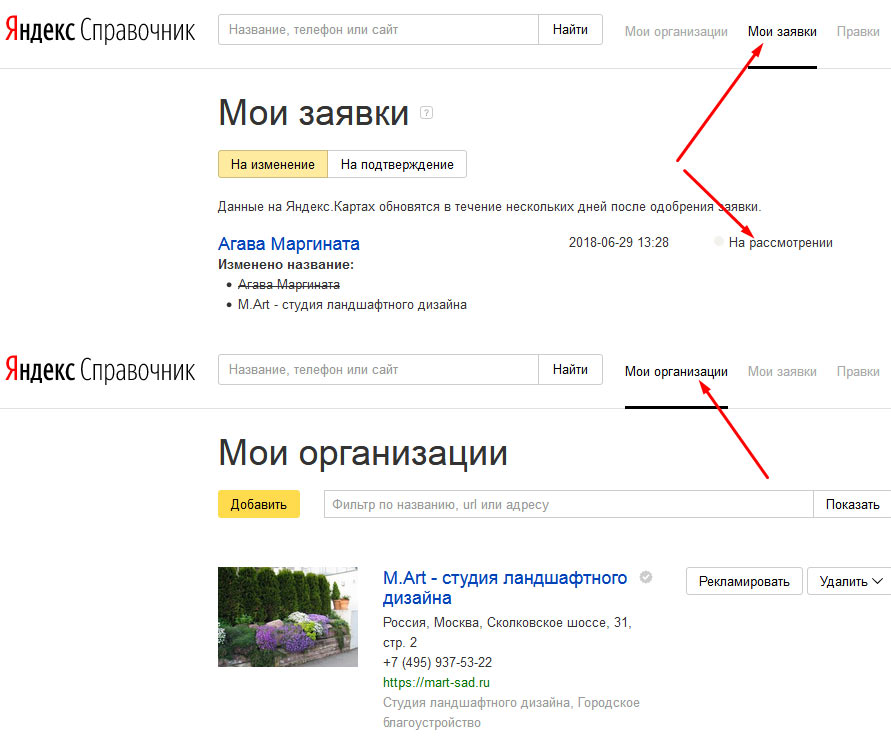
Итак, после доработок и внедрений нам удалось сократить среднее время обновления данных об организациях в сервисах Яндекса с нескольких дней до часов, а иногда — до минут. Хочется верить, что вы это заметили.
Сегодня я уместил достаточно длинную историю работы в короткий обзорный пост. Расскажите, о каких сторонах или решениях вы бы хотели прочитать более детально в будущем. Будем рады отзывам и обращениям, продолжим работать над Справочником и рассказывать о его новостях читателям Хабра.
Как добавить Яндекс карты на сайт
Добавление карты на свой сайт или интернет магазин, является если не обязательным, то очень желательным действием, с точки зрения поискового продвижения и повышения юзабилити. Ведь согласитесь, когда пользователь знает, как вас найти, это повышает как уровень доверия к сайту, так и общий уровень удобства использования вашего ресурса.
В любом случае, добавление Яндекс карт на сайт, считается хорошим тоном. Сейчас мы разберемся, как сделать это.
Оглавление:
- Регистрация на Яндекс
- Создание и настройка карты
- Добавляем Яндекс карту на сайт
- Заключение
- Наши рекомендации
- Стоит почитать
Регистрация на Яндекс
Поскольку мы будем использовать в работе сервис, предложенный компанией Яндекс, нам необходимо иметь учетную запись. Если вы еще не завели ее, переходите на главную страницу yandex.ru. Здесь нас интересует блок «Почта — завести ящик».
Если у вас есть учетная запись — вводите логин и пароль, затем входите на сервис. Если нет — щелкайте кнопку «Завести ящик», и пройдите простую процедуру регистрации.
После того, как вы авторизовались на Яндекс, переходите к следующему шагу.
Создание и настройка карты
Теперь нам нужно перейти в раздел Яндекс-Карты. Вы найдете его по ссылке:
https://tech.yandex.ru/maps/tools/constructor/
Переходите туда, и вы увидите главное окно конструктора карт.
Давайте для примера, создадим простую карту.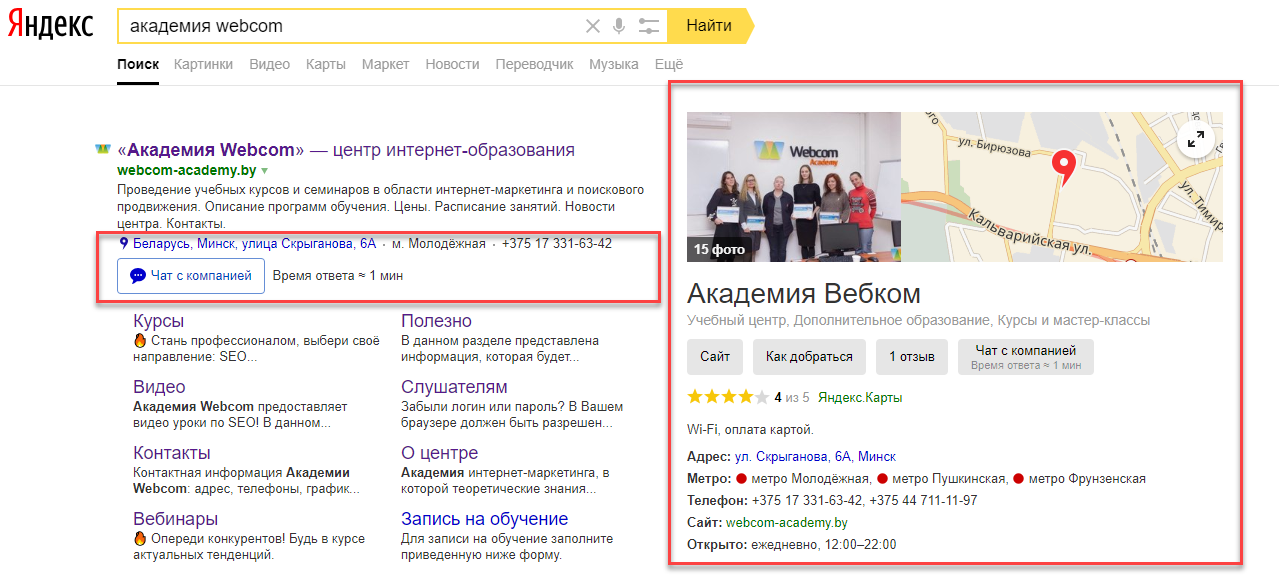 На ней мы отметим месторасположение нашего вымышленного офиса. Допустим, мы живем в Нижнем Новгороде, и работаем по адресу «ул. Костина д.3».
На ней мы отметим месторасположение нашего вымышленного офиса. Допустим, мы живем в Нижнем Новгороде, и работаем по адресу «ул. Костина д.3».
Во первых, Яндекс сразу после запуска сервиса определит ваше место расположение, и откроет карту нужного города. Вам останется только отметить на карте нужную точку. Для этого в блоке «Найти место на карте», мы пишем наш адрес, и щелкаем кнопку «Найти».
Откроется выпадающий список — в нем будут все места, подходящие под наш запрос. Выбираем нужный, щелкая по нему курсором мыши. Адрес будет найден, и мы перейдем к окну создания отметки.
Здесь мы вводим описание для выбранной точки. При необходимости вы можете выбрать цвет отметки, и указать для нее номер (если точек будет несколько). После этого можно создавать Яндекс карту. В блоке «Название карты» введите желаемое имя, и щелкните кнопку «Сохранить и получить код»
Вы перейдете к завершающему шагу.
Здесь вы увидите готовую карту. Прежде всего, нам нужны два пункта «Статическая» и «Интерактивная». Это два вида карты. Если вы выберите статическую, то добавить на сайт вы сможете простую фотографию карту. В случае с интерактивной, будут доступны визуальные эффекты — вы сможете менять размер и передвигаться по карте. Выбирайте нужный вариант, щелкайте соответствующую кнопку, и копируйте предложенный код. Он понадобится нам для подключения Яндекс карты на свой сайт.
Это два вида карты. Если вы выберите статическую, то добавить на сайт вы сможете простую фотографию карту. В случае с интерактивной, будут доступны визуальные эффекты — вы сможете менять размер и передвигаться по карте. Выбирайте нужный вариант, щелкайте соответствующую кнопку, и копируйте предложенный код. Он понадобится нам для подключения Яндекс карты на свой сайт.
При необходимости мы можем отредактировать карту, и добавить дополнительные параметры. Для этого в правом блоке меню есть соответствующие кнопки.
Добавляем Яндекс карту на сайт
После того, как мы получили нужный код, можно переходить к его добавлению на наш сайт. Для этого вам нужно определит, на какой странице вы хотите опубликовать карту. Теперь вам нужно перейти в режим ее редактирования.
Если вы используйте CMS (систему управления контентом), то перейдите к списку опубликованных страниц, и откройте режим редактирования для нужной.
Если же все страницы вашего сайта созданы вручную, зайдите на свой хостинг, и откройте нужную в режиме редактирования.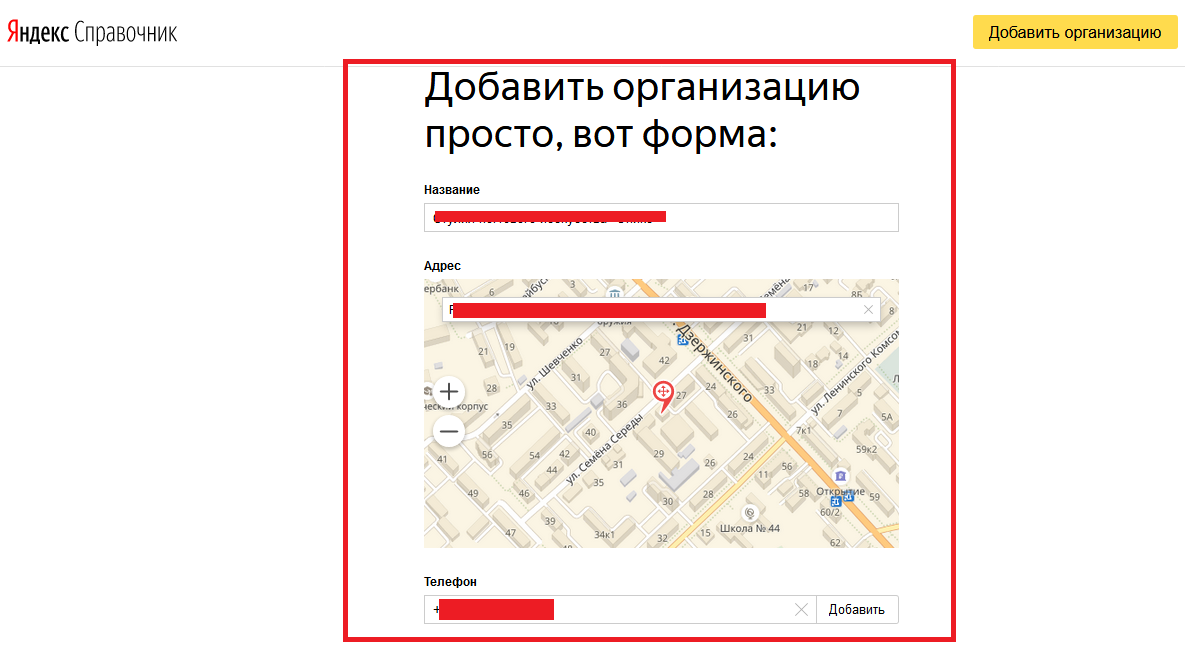 В любом случае, вы должны получить возможность добавить код на страницу.
В любом случае, вы должны получить возможность добавить код на страницу.
Теперь перейдите к тому месту на странице, где должна быть карта, и вставьте код, полученный на предыдущем шаге. В нашем примере мы добавили статическую карту:
Нам удалось сделать это, вставкой вот такого кода:
<img src="https://api-maps.yandex.ru/services/constructor/1.0/static/?sid=AtS9rjVRN516G11uG4y7kB1we7GmxCa9&width=600&height=450" alt="Добавляем на свой сайт сервис Яндекс Карты. Помогаем клиентам найти нас"/>
Видео к статье:
Заключение
Если вы хотите сделать свой проект еще более удобным для посетителей, не поленитесь и добавьте Яндекс карту с отметкой о своем офисе. Это сильно повысит доверие пользователей, и поможет им найти вас, в случае необходимости.
А для проектов, которые занимаются коммерческой деятельностью и продажей, это необходимо делать в обязательном порядке.
Наши рекомендации
Видеоредактор онлайн бесплатно без скачивания.
Таймер обратного отсчета онлайн со звуком.
Неизвестная сетевая ошибка при скачивании файла.
Стоит почитать
Зачем искать информацию на других сайтах, если все собрано у нас?
Подключение Яндекс.Почты – Помощь | REG.RU
Яндекс.Почта для домена — бесплатный сервис, с помощью которого можно создать корпоративную почту на Яндексе для своего домена. При этом вам будут доступны все возможности обычной Яндекс.Почты (вида [email protected]). Если у вас есть доменное имя «mydomain.ru», вы можете сделать почту на своем домене яндекс и создать необходимое количество ящиков на базе этого домена вида [email protected].
В этой статье мы в общих чертах рассказали, как сделать доменную почту на Яндексе. Более подробная информация дана в справочных статьях Яндекса.
Также вы можете заказать услугу «Расширенная техподдержка хостинга», в которую входит помощь в настройке почты.
Попробуйте Google Workspace бесплатно
Если вам нужна не только почта, но и инфраструктура для бизнеса, обратите внимание на Google Workspace — универсальное пространство для совместной работы команды. Почта и все сервисы Google для бизнеса бесплатно на 30 дней.
ПопробоватьКак подключить Яндекс.Почту
- 1. Перейдите в Личный кабинет.
- 2.
Кликните по домену, для которого хотите заказать услугу «Яндекс.Почта»:
- 3.
Внизу открывшейся страницы нажмите Больше услуг.
- 4.
Пролистайте страницу и в разделе «Почта для домена» нажмите Яндекс.Почта:
- 5.
Введите название домена и нажмите Я принимаю условия договора-оферты. Продолжить:
Ошибка: «IDN временно не поддерживается»
Данная ошибка появляется при заказе услуги для кириллического (IDN) домена, например, домена в зоне .РФ. Почта для домена будет работать, если настроить записи вручную через Яндекс. Коннект: Начало работы в Яндекс.Коннект
Коннект: Начало работы в Яндекс.Коннект - 6.
Нажмите Продолжить.
Готово, теперь вы знаете, как подключить домен к почте Яндекса. Дальнейшее управление почтовыми ящиками для домена и настройками происходит на аккаунте в Яндексе.
Как подтвердить свой почтовый домен на Яндекс
- 1. Откройте Яндекс.Коннект.
- 2.
Зарегистрируйтесь или войдите в ваш аккаунт Яндекс.
Если вы попадаете на страницу Яндекс.Почты (старый интерфейс), вместо страницы Яндекс.Коннект, подтверждение и настройка домена происходит по другой инструкции. - 3.
Перейдите в раздел «Админка».
- 4.
Перейдите в раздел «Профиль организации» и выберите Домены:
Доменная почта Яндекс вход
- 5.
Кликните Подтвердить домен:
- 6.
Подтвердите домен одним из предложенных способов. Рекомендуем воспользоваться самым простым и быстрым способом — верификация с помощью DNS.

Дальнейший процесс настройки услуги зависит от того, какие DNS-серверы прописаны для вашего домена. Вам может помочь статья: Как узнать, какие DNS-серверы прописаны для домена?.
Для домена прописаны ns1.reg.ru и ns2.reg.ruЕсли для домена указаны ns1.reg.ru и ns2.reg.ru, скопируйте значение TXT-записи и вставьте его в зону домена по инструкции: Настройка ресурсных записей DNS в Личном кабинете. Затем вернитесь в админку Яндекса и нажмите Запустить проверку. После этого настройка завершится автоматически в течение 15-20 минут.
Если вы увидите сообщение о том, что нет MX-записи, проверьте, есть ли в ресурсных записях домена запись mx.yandex.net. с приоритетом 10.
Если запись отсутствует, добавьте ее по инструкции: Настройка ресурсных записей в Личном кабинете. Затем подождите 15-20 минут. Если в Яндекс.Коннект по-прежнему будет отображаться ошибка, свяжитесь с техподдержкой Яндекса.
Если для домена указаны ns1.hosting.reg.ru и ns2.hosting.reg.ru, дальнейшая настройка происходит в панели управления хостингом.
Удалите все MX и TXT-записи. Также удалите А-запись для поддомена mail.вашдомен.ru и CNAME-запись, если она присутствует в списке ваших записей.
- в панели ISPmanager:
Затем добавьте следующие ресурсные записи:
| Имя записи | Тип записи | Значение записи | Приоритет |
|---|---|---|---|
| mysite.ru. | MX | mx.yandex.net. | 10 |
| mysite.ru. | TXT | v=spf1 a mx include:_spf.hosting.reg.ru include:_spf.yandex.net ~all | |
mail. mysite.ru. mysite.ru. | CNAME | domain.mail.yandex.net. |
Сохраните изменения и дождитесь обновления ресурсных записей в течение 15-20 минут.
Для домена прописаны ns5.hosting.reg.ru и ns6.hosting.reg.ruЕсли для вашего домена прописаны DNS-серверы ns5.hosting.reg.ru и ns6.hosting.reg.ru, для настройки Яндекс.Почты удалите и добавьте указанные выше ресурсные записи по инструкции: Как управлять зоной домена на сервере VPS?
Дождитесь обновления ресурсных записей в течение 15-20 минут.
Для домена прописаны другие DNS-серверыЕсли для домена прописаны DNS-серверы, отличные от указанных выше, перейдите в редактор зоны домена (сайт, в котором обслуживается ваш домен) и добавьте ресурсные записи для работы Яндекс.Почты.
Чтобы узнать, какие записи нужно добавлять, перейдите к списку услуг, кликните по названию услуги «Яндекс.Почта для домена» и выберите пункт «Информация о ручной настройке сервиса».
Важно: Если вы недавно изменили DNS-серверы и после этого прописали ресурсные записи, почта для бизнеса Yandex сможет увидеть их не сразу, а когда обновятся DNS-серверы.
После того как вы добавили записи, нажмите Проверить:
Готово! После того как ресурсные записи обновятся, Яндекс.Почта будет готова к использованию. Как происходит управление доменной почтой и дальнейшие настройки описаны в статье Работа с Яндекс.Почтой.
Если услуга отображается на сайте REG.RU со статусом «Неактивен», а в Яндекс.Почте работает, воспользуйтесь информацией ниже: Яндекс.Почта не работает.
Если у вас возникли дополнительные вопросы по настройке Яндекс.Почты, обратитесь к справочным статьям Яндекса.
Удаление почтовых доменов
Пропустите этот шаг, если до Яндекс.Почты вы не использовали почту на хостинге REG.RU. Если вы использовали почту на хостинге REG.RU, удалите локальный почтовый домен, чтобы избежать конфликта «Яндекс. Почты» и почты на хостинге.
Почты» и почты на хостинге.
Для этого войдите в панель управления хостингом и в зависимости от панели следуйте инструкции:
Важно: удаление локального почтового домена повлечет за собой удаление всех почтовых аккаунтов на хостинге. Поэтому перед удалением рекомендуем скачать все письма с сервера на локальный ПК. Это можно сделать через почтовый клиент, настроив его по протоколу POP3. Для настройки протокола РОРЗ используйте инструкцию: Настройка почтового клиента.
Обратите внимание! Если внешний вид вашей панели управления отличается от представленного в инструкции, в левом нижнем углу кликните «Старый интерфейс».
Перейдите в раздел «Почтовые домены», выделите строку вашего домена и нажмите Удалить:
Нажмите ОК, чтобы подтвердить действие.
Если вы используете DNS-серверы ns1.hosting.reg.ru и ns2.hosting.reg.ru, удалите ресурсные записи для поддомена mail по инструкции:
В разделе «Электронная почта» выберите Маршрутизация электронной почты:
В выпадающем списке выберите необходимый домен и в блоке «Маршрутизация электронной почты» отметьте пункт «Удаленный почтовый обменник» и нажмите Изменить:
Если вы используете DNS-серверы ns1.
Обратите внимание! Если внешний вид вашей панели управления отличается от представленного в инструкции, перейдите в раздел «Сайты и домены» и в правом верхнем углу измените вид на «Активный».
Во вкладке «Почта» перейдите в раздел «Настройки почты» и кликните по имени вашего домена:
В открывшемся окне снимите галочку с «Активировать почтовую службу на этом домене» и нажмите Применить:
Если вы используете DNS-серверы ns1.hosting.reg.ru и ns2.hosting.reg.ru, удалите ресурсные записи для поддомена mail по инструкции:
Готово! Локальная почта будет отключена.
Как проверить, правильно ли настроена Яндекс.Почта
Узнать о текущем состоянии настроек вы можете на сайте Яндекса. Если сказано, что записей для установки не хватает, воспользуйтесь утилитой dig, чтобы проверить, какие ресурсные записи прописаны для вашего домена на данный момент.
Пропишите нужные ресурсные записи. Их можно найти по ссылке «Информация о ручной настройке сервера». Инструкция по добавлению дана выше. Информация о записях обновится в течение 15-20 минут.
Добавить почтовый ящик для домена на Яндекс.Почте вы можете по инструкции.
Услуга Яндекс.Почта неактивна
Обращаем ваше внимание на то, что статус услуги не влияет на работу сервиса Яндекс.Почта. Если в списке услуг ваша услуга отображается как неактивная длительное время, а на странице Яндекса указано, что домен подключен, напишите в службу поддержки, наши специалисты установят корректный статус.
Что делать, когда возникает ошибка: для этого домена не проставлены MX-записи
Данная ошибка означает, что MX-записи для домена не прописаны. Чтобы заработала почта для домена Яндекс, нужно добавить MX запись, указывающую на него:
| Имя записи | Тип записи | Значение записи | Приоритет |
mysite. ru. ru. | MX | mx.yandex.net. | 10 |
Как настроить DKIM для Яндекс.Почты
Указанным способом при помощи DKIM будут подписываться все письма, отправленные с почтовых ящиков. Сообщения, отправленные при помощи php mail с сайта, подписываться DKIM не будут. Если вы хотите, чтобы письма с сайта также подписывались DKIM, в настройках сайта настройте отправку почты по SMTP.
- 1. Перейдите в Админку.
- 2.
В блоке «Профиль организации» выберите Домены:
- 3.
Кликните Управление DNS:
- 4.
Скопируйте значение TXT-записи. Эту TXT-запись необходимо добавить на DNS-серверах, прописанных для вашего домена:
- 5.
Проверьте, какие DNS прописаны для вашего домена: Как узнать, какие DNS-серверы прописаны для домена.
ns1.reg.ru и ns2.reg.ru
Добавьте TXT-запись, полученную в третьем шаге по инструкции.
В качестве «Subdomain» используйте «mail.
 _domainkey».
_domainkey».ns1.hosting.reg.ru и ns2.hosting.reg.ru
Добавьте TXT-запись, полученную в третьем шаге по инструкции: Настройка ресурсных записей DNS на хостинге.ns5.hosting.reg.ru и ns6.hosting.reg.ru
Добавьте TXT-запись, полученную в третьем шаге по инструкции: Как управлять зоной домена на сервере VPS?другие DNS-серверы
Обратитесь к поставщику DNS с просьбой добавить TXT-запись, полученную в третьем шаге.
Процесс подключения занимает около суток. Как только подключение будет завершено, все письма начнут получать цифровую подпись автоматически.
Как отключить Яндекс.Почту в Личном кабинете
Прежде чем отключить Яндекс.Почту для бизнеса в Личном кабинете, удалите почтовые ящики, созданные для Яндекс домена, к которому была подключена услуга. Удаление осуществляется на сайте Яндекса.
Чтобы отключить «Яндекс.Почту» в Личном кабинете, в разделе Другие услуги перейдите на страницу управления услугой Яндекс.Почта и нажмите Удалить услугу. Подтвердите отключение Яндекс.Почты. После этого услуга в Личном кабинете будет отключена.
Подтвердите отключение Яндекс.Почты. После этого услуга в Личном кабинете будет отключена.
Была ли эта статья полезной?
Да Нет
Пользователи, считающие этот материал полезным: 57 из 117Добавить сотрудников — Яндекс.Коннект. Справка
Создать учетную запись для сотрудника
Выберите отдел, в который вы хотите добавить сотрудника.
В нижней части столбца отдела выберите Добавить → Добавить сотрудника.
Заполните обязательные поля:
Имя и Фамилия, которые будут отображаться в общей адресной книге, в чатах и в структуре отдела.
Логин, который сотрудник будет использовать для входа в Яндекс.
 Подключитесь, который будет адресом электронной почты этого человека (например,
Подключитесь, который будет адресом электронной почты этого человека (например, [email protected]).Пароль для входа в Яндекс.Коннект и еще раз для подтверждения пароля.
Если сотрудник хочет войти в свою учетную запись Яндекс.Почты или Яндекс.Коннект, ему необходимо ввести полный адрес электронной почты (например, [email protected] ) и пароль.
Пригласите сотрудников
Вы можете пригласить других присоединиться к вашей организации, используя их существующие учетные записи на Яндексе в формате логин @ яндекс.com . Вам не нужно связывать домен электронной почты или вручную создавать каждую новую учетную запись сотрудника. Просто отправьте своим сотрудникам приглашение.
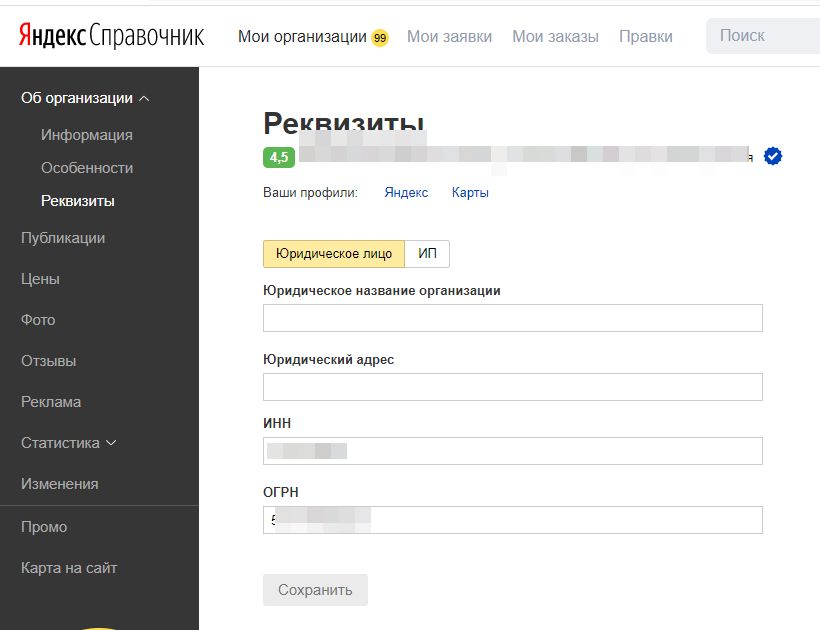 Если вам нужно добавить еще, обратитесь в службу поддержки.
Если вам нужно добавить еще, обратитесь в службу поддержки.Чтобы пригласить пользователей присоединиться к вашей организации:
Выберите отдел, к которому должен присоединиться сотрудник.
Внизу столбца отдела выберите Добавить → Пригласить сотрудников.
Укажите адреса электронной почты сотрудников, которых вы хотите пригласить. Яндекс.Коннект отправит им письма с приглашением.
Чтобы создать ссылку для приглашения, включите параметр «Разрешить доступ по ссылке для приглашения». Ссылки можно легко отправить через мессенджер или разместить на сайте.
Приглашенные пользователи могут присоединиться к вашей организации, создав новую учетную запись сотрудника или используя существующую учетную запись на Яндексе.
Ограничение. Пользователи не смогут присоединиться, если их учетная запись размещена в другом домене, отформатированном как login @ example.. com
com
Отделы и сотрудники
Вы можете управлять структурой своего отдела на странице Все сотрудники: создавать учетные записи для сотрудников, распределять их по отделам и подотделам, а также назначать руководителей.
- Создать учетную запись для сотрудника
- Пригласить сотрудников
- Редактировать и удалить учетные записи
- Управлять отделами
- Переводить сотрудников между отделами
- Авторизуйтесь в Яндекс.Подключитесь как администратор.
Откройте страницу Все сотрудники.
Выберите отдел, в который вы хотите добавить сотрудника.
В нижней части столбца отдела выберите.
Заполните обязательные поля:
Имя и Фамилия, которые будут отображаться в общей адресной книге, в чатах и в структуре отдела.
Логин, который сотрудник будет использовать для входа в Яндекс.Подключитесь, который будет адресом электронной почты этого человека (например,
login@example.). com
com Пароль для входа в Яндекс.Коннект и еще раз для подтверждения пароля.
Если сотрудник хочет войти в свою учетную запись Яндекс.Почты или Яндекс.Коннект, ему необходимо ввести полный адрес электронной почты (например, [email protected] ) и пароль.
Вы можете пригласить других присоединиться к вашей организации, используя их существующие учетные записи на Яндексе в формате логин @ яндекс.com . Вам не нужно связывать домен электронной почты или вручную создавать каждую новую учетную запись сотрудника. Просто отправьте своим сотрудникам приглашение.
Чтобы пригласить пользователей присоединиться к вашей организации:
- Авторизуйтесь в Яндекс.
 Подключитесь как администратор.
Подключитесь как администратор. Откройте страницу Все сотрудники.
Выберите отдел, к которому должен присоединиться сотрудник.
В нижней части столбца отдела выберите.
Укажите адреса электронной почты сотрудников, которых вы хотите пригласить. Яндекс.Коннект отправит им письма с приглашением.
Чтобы создать ссылку для приглашения, включите параметр «Разрешить доступ по ссылке для приглашения». Ссылки можно легко отправить через мессенджер или разместить на сайте.
Приглашенные пользователи могут присоединиться к вашей организации, создав новую учетную запись сотрудника или используя существующую учетную запись на Яндексе.
Ограничение. Пользователи не смогут присоединиться, если их учетная запись размещена в другом домене в формате [email protected] .
- Штатные сотрудники
- Авторизуйтесь в Яндекс.
 Подключитесь как администратор.
Подключитесь как администратор. Откройте страницу Все сотрудники.
Выберите сотрудника из списка или воспользуйтесь окном поиска в верхней панели Яндекс.Коннекта.
Щелкните в профиле сотрудника и выберите соответствующее действие: Сотрудники с учетными записями, размещенными в вашем домене (
логин @, пример.org) и пользователи с обычными учетными записями на Яндексе ([email protected]) имеют разные варианты:- Учетные записи, размещенные в вашем домене
Изменить — для редактирования любого из полей, кроме логина.
Управление псевдонимами — для добавления или удаления псевдонимов для почтового ящика сотрудника.
Изменить пароль — установить новый пароль для сотрудника.
Заблокировать пользователя — заблокировать учетную запись, не удаляя ее.
 Сотрудник не сможет пользоваться сервисами Яндекс.Коннект, но вся информация, связанная с аккаунтом, будет сохранена.
Сотрудник не сможет пользоваться сервисами Яндекс.Коннект, но вся информация, связанная с аккаунтом, будет сохранена.Предоставить права администратора — предоставить сотруднику права на управление отделами, другими учетными записями сотрудников и настройками компании. Чтобы отозвать права, выберите.
- Удалить — чтобы окончательно удалить учетную запись сотрудника и все связанные данные, включая электронные письма, файлы на Диске, встречи в Календаре и т. Д. Вы не сможете повторно активировать учетную запись или восстановить данные после ее удаления.Примечание. Если аккаунт сотрудника привязан к сервису на Яндексе, возможно, вы не сможете его удалить. В этом случае обратитесь в нашу службу поддержки.
Предоставить права администратора — дать сотруднику права управлять отделами, другими учетными записями сотрудников и настройками компании. Чтобы отозвать права, выберите.
Удалить — удалить сотрудника из компании в Яндекс.
 Коннекте.
Коннекте.
- Авторизуйтесь в Яндекс.
Чтобы создать отдел на любом уровне организационной структуры, щелкните внизу столбца и выберите «Создать отдел».
В окне создания отдела введите следующие настройки:
Название отдела, от 2 до 40 знаков.
Адрес электронной почты отдела (например, «[email protected]»). Электронный адрес отдела используется для быстрого добавления всего отдела в качестве получателей писем, в чаты Yamb и в списки доступа к папкам на Яндекс.Диске.
Адрес должен состоять как минимум из трех символов. Он может состоять из цифр, латинских букв, знаков подчеркивания и дефисов, но не может начинаться или заканчиваться дефисом.
При создании отдела вы можете изменить родительский отдел, установленный по умолчанию. Если оставить поле Родительский отдел пустым, новый отдел будет создан внутри отдела Все сотрудники.
После создания отдела вы можете изменить имя, изменить описание и назначить другого менеджера отдела. Вы также можете переместить его вверх или вниз на уровень. Для этого выберите этот элемент в свойствах отдела:
Вы также можете переместить его вверх или вниз на уровень. Для этого выберите этот элемент в свойствах отдела:
Чтобы переместить сотрудников в отдел, выберите этот отдел в структуре организации и щелкните внизу столбца для этого отдела.В меню выберите «Передать людей».
Откроется окно Перенести людей в. Здесь вы можете перечислить всех сотрудников, которых нужно переместить (начните вводить их имя или фамилию и выберите из предложенных).
Отделений — Яндекс.Коннект. Справка
В Яндекс.Коннекте можно воссоздать внутреннюю структуру компании: создавать отделы и подразделения, добавлять сотрудников, назначать руководителей отделов.
Если у вашей компании есть связанный с ней домен электронной почты, каждый отдел автоматически получает свой собственный адрес электронной почты (список рассылки).Вы можете использовать этот адрес для отправки электронной почты всем пользователям в отделе или быстро добавить их всех в групповой чат. Только администратор компании может изменить структуру отдела.
Для создания отдела:
- Авторизуйтесь в Яндекс.Подключитесь как администратор.
Откройте страницу Все сотрудники.
Внизу страницы выберите.
В окне создания отдела введите следующие настройки:
Название отдела, от 2 до 40 знаков.
Адрес электронной почты отдела (например, «[email protected]»). Адрес электронной почты отдела также действует как список рассылки, поскольку письма, отправленные на него, получают все сотрудники отдела.
Адрес может включать числа, латинские символы, подчеркивания и дефисы (однако он не может начинаться или заканчиваться дефисом).
Ограничение. Списки рассылки доступны только для компаний с доменом электронной почты.
При создании отдела вы можете изменить родительский отдел, который установлен по умолчанию.Если оставить поле Родительский отдел пустым, новый отдел будет создан внутри отдела Все сотрудники.
Создав отдел, вы можете изменить его название или описание, назначить другого руководителя отдела или переместить его на уровень выше или ниже:
- Авторизуйтесь в Яндекс.Подключитесь как администратор.
Откройте страницу Все сотрудники и выберите отдел.
Щелкните в профиле отдела и выберите один из вариантов:
Чтобы добавить сотрудника в отдел:
- Авторизуйтесь в Яндекс.Подключитесь как администратор.
Откройте страницу Все сотрудники и выберите отдел.
Щелкните в нижней части столбца отдела.
Выберите подходящий вариант:
Добавить сотрудника — создает новую учетную запись сотрудника в нужном вам отделе.
Переместить сотрудника — перенос существующей учетной записи сотрудника из другого отдела.
Яндекс.Карты и навигатор в App Store
Найдите адрес или лучшие места поблизости как в Интернете, так и в автономном режиме. Яндекс.Карты предоставляют информацию об организациях и помогают добраться до места назначения на машине, общественном транспорте, велосипеде или пешком в зависимости от текущей дорожной обстановки.
Яндекс.Карты предоставляют информацию об организациях и помогают добраться до места назначения на машине, общественном транспорте, велосипеде или пешком в зависимости от текущей дорожной обстановки.
Найдите и выберите местоположения:
• Самая большая база данных организации и фильтры для уточнения поиска.
• Подробная информация: контакты, режим работы, предоставляемые услуги, фотографии, отзывы.
• Поэтажные планы для знакомства с крупными торговыми центрами Москвы.
• Поиск мест и адресов без подключения к Интернету (автономные карты).
• Просматривайте места, сохраненные на вашем смартфоне, планшете и ПК.
Пользовательские настройки карты:
• Местоположение автобусов, трамваев, троллейбусов и маршруток в реальном времени.
• Дорожные карты, показывающие текущую дорожную обстановку в городе.
• Парковочный слой с указанием места и стоимости служебной парковки.
• Панорамы улиц для любого адреса со стороны дороги.
• Выберите один из трех типов карты: дорожная карта, спутниковая и гибридная.
Общественный транспорт, автомобильные, велосипедные и пешеходные маршруты:
• Пешеходная навигация: пути между зданиями, через парки, площади и другие пешеходные зоны.
• Велосипедная навигация: типы дорог, предпочтения подземных и эстакад, а также предупреждения о шоссе.
• Маршруты общественного транспорта с расписанием и примерным временем прибытия.
• Оптимальные маршруты движения, основанные на реальных условиях движения и вариантах вождения.
• Пошаговые инструкции с голосовой навигацией.
• Уведомления о камерах контроля скорости, ограничении скорости и превышении скорости.
• Обновления в режиме реального времени о дорожном движении, дорожно-транспортных происшествиях, радаре скорости и многом другом.
Офлайн-карты:
• Автомобильные маршруты и голосовая навигация.
• Загружаемые облегченные карты (минимальный объем памяти, например, карта Москвы составляет всего 187 МБ).
• База данных организаций с графиком работы, предоставляемыми услугами и др.
• Более 2000 городов в России, Армении, Беларуси, Грузии, Казахстане, Латвии, Турции, Украине и Эстонии.
Информация от пользователей:
• Отметьте дорожные события на карте и комментируйте сообщения пользователей.
• Регулярные обновления общедоступной карты информируют вас о вашем городе.
• Пишите обзоры, загружайте фотографии и обновляйте информацию об организациях.
На Яндекс.Картах есть приложение Apple Watch. Используйте его, чтобы:
• Перемещаться по карте.
• Просмотр ближайшей станции метро и остановок общественного транспорта.
• Узнайте, когда общественный транспорт прибудет на ближайшую остановку.
• Отслеживайте структуру трафика на несколько часов раньше времени.
• Просмотр прогнозов погоды.
яндекс коннект как подключить свой домен. Обзор системы управления проектами Яндекс.Коннект
С выходом новой Почты в Битрикс24 прямая интеграция с сервисом Яндекс.Почта для домена, а также с Яндекс. Коннектом не поддерживается.
Коннектом не поддерживается.
Если вы ранее подключали почтовые ящики через интеграцию с Яндекс.Почтой для домена, то такие почтовые ящики останутся подключенными в Битрикс24 и продолжат работу.Новые боксы подключаются сотрудниками самостоятельно.
Поскольку с этого момента администратор портала больше не управляет почтовыми ящиками сотрудников в Битрикс24, для подключения новых почтовых ящиков необходимо сначала создать их в сервисе Яндекс.Почта для домена (или Яндекс.Коннект) и вручную подключить каждый наемный рабочий.
Яндекс.Почта для домена
Все домены, которыми управлял сервис Почта для домена , в ближайшие месяцы будут автоматически переведены на Яндекс.Подключаем . Это решение Яндекс.
Вы можете продолжать пользоваться почтовыми ящиками Почта для домена , ранее подключенного к Битрикс24 до автоматического перехода в Яндекс.Коннект. Или, самостоятельно перенести домен с Яндекс.Почты на домен в Яндекс.Коннект.
На странице домена вы можете добавить почтовый ящик или Tune уже созданный.
Затем администратор Яндекс.Почты для домена предоставляет сотруднику доступ к почтовому ящику (логин и пароль) и сотрудник сам подключает этот ящик к Битрикс24.
Яндекс.Коннект
Если все же ваш домен будет переведен в Яндекс.Коннект, то Почтовые ящики для домена станут аккаунтами сотрудников организации.
Управлять этими почтовыми ящиками и создавать новые почтовые ящики для сотрудников можно в разделе Организационная структура Яндекс.Коннект:
Чтобы создать новый почтовый ящик, нажмите Добавить , выберите Добавить сотрудника и затем заполните обязательные поля почтового ящика сотрудника.
Затем администратор почтового домена Яндекс.Коннект предоставляет сотруднику доступ к почтовому ящику (логин и пароль) и сотрудник подключает этот ящик к Битрикс24.
Если почтовый ящик ранее создавался в Почтовом сервисе для домена и после переноса в Яндекс. Коннект отключился от Битрикс24, то он как новый.
Коннект отключился от Битрикс24, то он как новый.
Как подключить новые коробки
Сотрудники могут подключать почтовые ящики с помощью ISP Яндекс (возможно с IMAP ).
Подробнее о настройках подключения читайте в статье.
Ограничение. Только администраторы организации могут изменять настройки Почты
Connect Mail
Настроить почту
Настроить почтовые ящики, подписи, протоколы и другие функции:
Адрес для сбора потерянных писем — адрес почтового ящика, на который будут приходить письма, отправленные на адреса, которых нет в вашем домене. Если поле оставить пустым, такие письма будут автоматически удаляться.
Почтовый протокол. Выберите протокол, по которому пользователи могут подключаться к почтовым программам.
Примечание. Почтовая программа сможет работать с почтовым ящиком пользователя только в том случае, если в нее включена поддержка желаемого протокола (POP3 или IMAP).
 Подробнее о настройке почтовых программ см.
Подробнее о настройке почтовых программ см.Общая подпись — текст, указанный в поле, будет добавляться в качестве подписи к каждому письму, которое сотрудники отправляют из почтовых ящиков вашей организации.
Сервис «Дела» — вы можете включить список дел в веб-интерфейсе Почты для ваших сотрудников.Услуга подробно описана в.
На вкладке DKIM-подпись отображаются общедоступные ключи DKIM для ваших подтвержденных доменов. Подпись DKIM помогает получателю убедиться, что она действительно пришла от вас. Подробнее о настройках DKIM-подписи читайте в соответствующем разделе справки.
Импорт ящиков
Переносить почтовые ящики и их содержимое в Яндекс.Connect можно с других почтовых серверов (личных или одного из публичных — Mail.Ru и Gmail и т. Д.).
Щелкните вкладку Импорт почты.
Выберите вариант Mail.ru или Gmail, если вы хотите перенести почтовые ящики из сервиса Mail.Ru или Gmail. Параметры сервера для этих сервисов будут установлены автоматически.
Параметр «Пользовательский сервер» позволяет настроить параметры почтового сервера вручную.
Укажите параметры подключения:
Если исходный сервер поддерживает IMAP, лучше всего его использовать. IMAP позволяет полностью перенести структуру почтового ящика.
Использовать ли SSL-шифрование при отправке писем.
- Доменное имя или IP-адрес почтового сервера.
Порт сервера (например, 993)
Выберите дополнительные параметры передачи почты.
Укажите почтовые адреса и пароли для почтовых ящиков одним из способов:
- На странице импорта
- В файле CSV
Яндекс предупреждал давно, но кто ему поверил, что домены от Яндекс . Почта для домена переедет на Яндекс . Подключить . Лично я не ожидал, что это произойдет в обозримом будущем, и теперь, сев писать статью о том, как настроить отображение логина Mail для домена по отношению к моему доменному имени, обнаружил, что Яндекс перетащил все домены для подключения. Как это выглядит, будет показано и обсуждено ниже.
Как это выглядит, будет показано и обсуждено ниже.
Итак, заходим в Яндекс Почту для домена и удивляемся: в почтовых ящиках красные сообщения о том, что произошло:
Этот домен переведен на Яндекс.Подключить
А это выглядит так:
Пробуем открыть пункт меню «Migrate to Connect», может будет интересная информация …
В котором хорошо видно, что перенесены домены: Уже переехало . Слишком поздно метаться и все надписи о том, как было бы, не проявил инициативу Яндекс, уже не имеют смысла:
Перенести домены в Яндекс.Коннект
После переноса каждый домен из SDA станет отдельной организацией в Connect.Вы также можете подключить новую организацию.
Подробнее в справке.Внимание: если вы настроили интеграцию с Битрикс24, временно воздержитесь от переноса домена в Коннект.
Резюме:
Так приходит будущее. И неважно, ждете ли вы его, готовы ли вы к нему. Ба, и это уже здесь: домены были перенесены в Connect из Mail for Domains и теперь используют его, как вы знаете. А если не знаешь, учи мат.=)
Ба, и это уже здесь: домены были перенесены в Connect из Mail for Domains и теперь используют его, как вы знаете. А если не знаешь, учи мат.=)
Я упоминал, что один из вариантов покупки домена — это получить красивую электронную почту, чтобы иметь нестандартную [email protected] / mail.ru / gmail.com и т. Д., Но что-то вроде [email protected] Это как-то сразу поднимает престиж и уровень владельца такого почтового ящика. Вариант создания такой почты без особых усилий (т.е. без поднятия почтового сервера) — это использование специального сервиса от Яндекс, Mail.ru или Google.
Ранее Яндекс запускал сервис по созданию почты для домена. Почта для домена (pdd.yandex.ru) и долгое время работала без видимых изменений. Но время идет и все меняется, настала очередь этой услуги. Годом ранее Яндекс создал новый сервис для бизнеса — Connect, основным компонентом которого стала Почта для домена. И теперь руководство решило, что должно остаться только одно, что, в общем-то, правильно — нельзя производить сверх меры.
Следовательно, сначала все мы добровольно и по запросу, а теперь Connect передается всем нам, что вызывает некоторое недовольство пользователей (во всяком случае, я видел отрицательные отзывы, в том числе из личного общения).Но пути назад нет, поезд-сбежавший никогда не вернется.
Первый взгляд на Connect
На первый взгляд — это самое главное. Моим первым опытом работы с интерфейсом было то, как сейчас работать с почтой и что здесь происходит? Стоит сказать, что это обычная реакция человека, проработавшего с привычным интерфейсом n лет, а потом вдруг его переводят на что-то новое (вспомним MS Office 2007 с ленточными панелями). Через полчаса картина начинает проясняться.
Собственно главная страница сервиса представляет собой набор из нескольких кнопок:
- Почта и диск, который внезапно открывает вашу почту и диск. Зачем здесь эти кнопки и такого огромного размера — понятия не имею.
- Трекер, Формы, Календарь — а вот разделы самого Коннекта, а точнее его сервисов, которые можно подключить.
 Формы и Календарь бесплатны (пока), но Трекер уже за деньги. Их функциональность будет рассмотрена ниже.
Формы и Календарь бесплатны (пока), но Трекер уже за деньги. Их функциональность будет рассмотрена ниже. - Админ — собственно, тут стоит теперь поискать настройку почты для доменов, теперь там творится вся основная магия.
- Приложения — это целая отдельная страница, откуда можно перейти на другие страницы для загрузки приложений с Яндекса — Ямб (мессенджер для Коннекта), Почта, Диск, Трекер и Яндекс Браузер. Почему он там на отдельной странице, опять же, непонятно. Вероятно, в будущем для Коннекта, в частности, и для всей экосистемы Яндекса будет много приложений, которым потребуется отдельная страница.
В итоге теперь даже подключая почту для домена на Яндексе, мы автоматически получаем облачную систему управления персоналом.Это впечатление двоякое — с одной стороны, для некоторых проектов, над которыми мне выпала честь работать, мне нужен был всего один ящик, и все эти дополнительные сервисы там вообще не понадобились. С другой стороны, для крупных проектов, где личная почта была запущена для десятка-двух человек, которые также рассредоточены географически (их не разделяет бесконечность офисного стола), такая функциональность очень полезна.
Как добавляется почта?
Поскольку Connect был разработан с прицелом на организации, а не на отдельных пользователей, процесс добавления почты для домена — это создание новой организации.Чтобы добавить новую, мы входим в Connect из учетной записи, которая будет администратором, и в области администратора над левым боковым меню ищем раскрывающийся список и добавляем новую организацию. После этого Connect попросит нас указать домен, а затем подтвердить право собственности (так же, как это было сделано ранее в Mail для домена). После этого вы можете добавить почтовые ящики для подключенного домена.
Кроме того, для одной организации можно подключить несколько доменов, что может быть полезно.
Услуги или что под капотом
Теперь давайте разберемся немного подробнее с теми услугами, которые предоставляет Connect. Все услуги, которые могут быть нам доступны, можно найти и подключить через администратора в разделе «Тарифы и услуги». Сегодня Яндекс предлагает нам два тарифа — бесплатный Connect Basic и платный Connect Advanced, который имеет всевозможные плюшки и некоторые отличия от бесплатного тарифа.
Где почта?
Это главный вопрос, который меня интересовал и, скорее всего, будет интересен в первую очередь вам, уважаемые читатели.Работа с почтовыми ящиками теперь организована несколько иначе. Чтобы мы его нашли, нам нужно перейти в раздел «Админ» с главной страницы сервиса и мы сразу окажемся в «Организационной структуре», где он нужен (см., Он отмечен в меню слева).
Здесь мы будем создавать, редактировать и удалять новые почтовые ящики. Логика работы сервиса проста: для каждого сотрудника — по ящику. С помощью кнопки «Добавить» мы можем взять и добавить сотрудника (который нам нужен), и, кроме того, мы также можем создавать отделы (как в организации) с нашей собственной почтой и сотрудниками внутри.
Так добавляется новый почтовый ящик в домен.
Информация о каждом сотруднике может быть добавлена и отредактирована прямо из админки, что очень удобно, потому что раньше в Почте для домена мы сначала создавали почтовый ящик, а затем авторизовались в нем. , заполнили все информационные поля, а затем вернулись к первому пункту программы. Поэтому ответственно заявляю, что работать с почтой в этом вопросе стало немного удобнее. Вот еще пример, он свежий — на всех боксах нужно было изменить картинки, приведя их к единому общему стилю.Это легко сделать через Connect — выберите сотрудника, наведите указатель мыши на текущий аватар и смените его на новый, после чего он переключился на следующий. Через старый интерфейс это было бы дольше (до тех пор, пока вы не вошли в систему), и у вас должны были быть все пароли.
, заполнили все информационные поля, а затем вернулись к первому пункту программы. Поэтому ответственно заявляю, что работать с почтой в этом вопросе стало немного удобнее. Вот еще пример, он свежий — на всех боксах нужно было изменить картинки, приведя их к единому общему стилю.Это легко сделать через Connect — выберите сотрудника, наведите указатель мыши на текущий аватар и смените его на новый, после чего он переключился на следующий. Через старый интерфейс это было бы дольше (до тех пор, пока вы не вошли в систему), и у вас должны были быть все пароли.
Для всех пользователей — их количество в бесплатном тарифе ограничено до 1000 человек — также доступен Диск на 10 ГБ на борту. Более того, Диск в бесплатном и платном тарифах имеет некоторую разницу — например, в базовой версии у каждого человека есть свой отдельный Диск (и вы можете расширить его, купив больше мест), а в расширенной версии дисковое пространство уже распространенный, который зависит от количества пользователей и начинается с 1 ТБ.
Ямб
Бесплатный мессенджер между сотрудниками одного домена. Просто посыльный. Впечатление от сервиса двоякое — с одной стороны, это хорошо, что есть, и здорово, что вы можете объединить всех сотрудников в одном пространстве, а с другой, все все равно пользуются общедоступными мессенджерами, поскольку они почти у всех есть возможность создавать групповые чаты. Хотя у него есть свой плюс, это возможность разделения по разговорам внутри отделов.И как корпоративный мессенджер он очень хорош.
Трекер
Это уже платная услуга, это система настройки и контроля работы. Когда в проекте много задач, работа идет полным ходом и возможность что-то пропустить или забыть — вещь очень полезная и нужная (проверено опытом), но есть и бесплатные аналоги с таким же (и даже большим) функционалом.
Формы
Бесплатный сервис по созданию форм. Его можно использовать как для сбора отзывов от клиентов компании (форма может быть встроена на сайт), так и для проведения опросов сотрудников — с доступом по ссылке. Есть как готовые шаблоны, так и широкие возможности для создания собственной анкеты. Однако если вам нужен такой сервис без Коннекта, то вы можете воспользоваться сервисом Яндекс.Взгляд.
Есть как готовые шаблоны, так и широкие возможности для создания собственной анкеты. Однако если вам нужен такой сервис без Коннекта, то вы можете воспользоваться сервисом Яндекс.Взгляд.
Вики
Но это уже очень полезная вещь — этот сервис позволяет создать внутреннюю базу данных организации. Вы можете использовать блокнот для идей и проектов, а также для важной и полезной справочной информации, включая документацию по проектам и разработкам.В краткосрочных проектах это обычно не используется, но в других случаях, имея под рукой ресурс, где подробно описано (или как это выяснилось), как и что нужно делать (или как это работает), особенно для новичков в организации. В результате появилась собственная Википедия с авторами и правками. И самое главное — это бесплатно. Хорошо, по этому сервису можно написать отдельную обучающую и обзорную статью, и может мои руки дойдут до этого.
Люди и календарь
Я объединил эти две службы в одну точку, потому что они имеют наиболее очевидную область применения.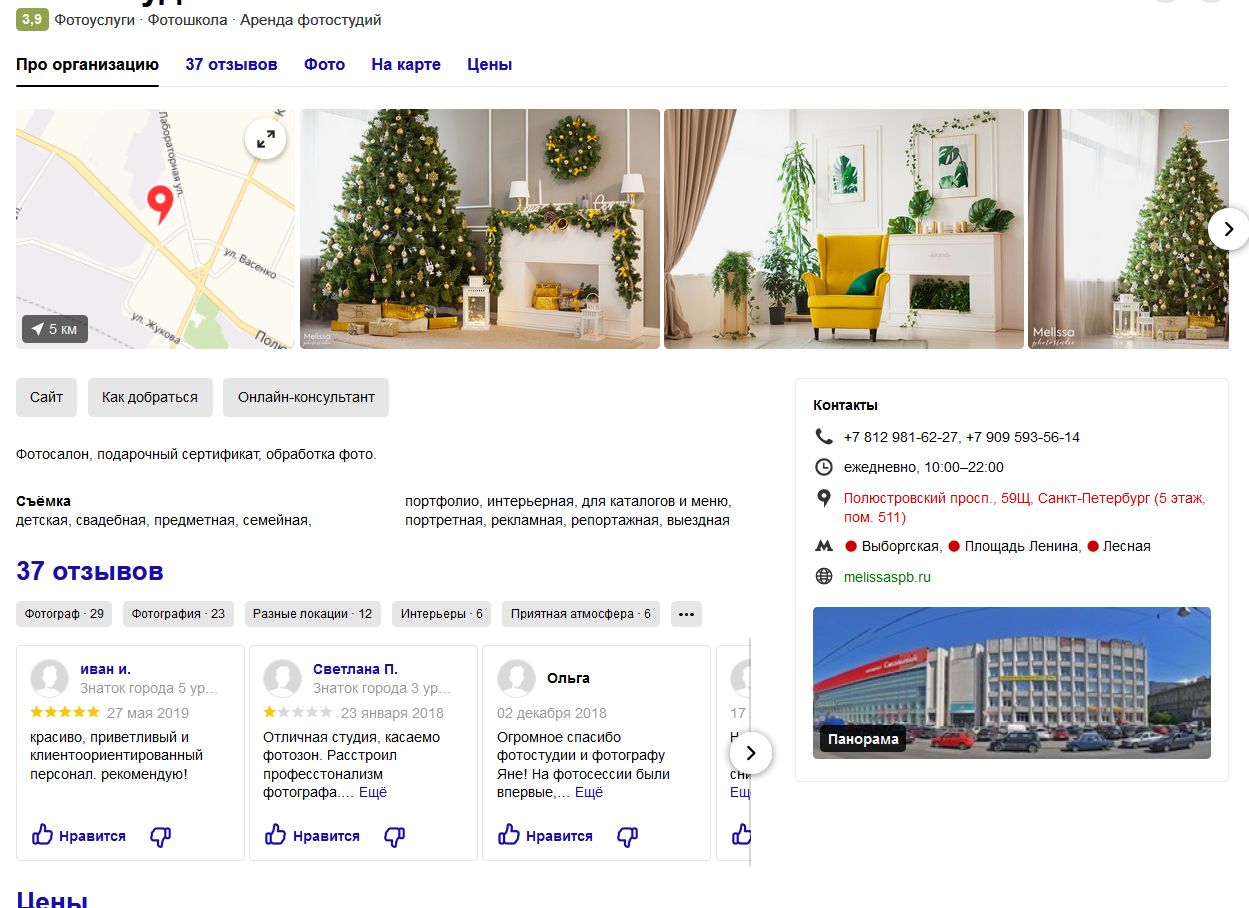 Сервис Люди Подключен по умолчанию и отвечает за контакты сотрудников вашей организации, тимбилдинг и менеджмент. НО Календарь позволяет сделать общий планировщик.
Сервис Люди Подключен по умолчанию и отвечает за контакты сотрудников вашей организации, тимбилдинг и менеджмент. НО Календарь позволяет сделать общий планировщик.
По результату
В итоге мы получили новую услугу, о которой однозначно сложно что-то сказать, как в кино — для мушкетера Атоса это слишком много, а для графа де Ла Фора — слишком мало.
Если вы ранее использовали Почту для домена от Яндекса и / или кроме почтовых ящиков, больше ничего вам не нужно, то весь функционал Коннекта мне кажется ненужным, а работа у неподготовленных пользователей может вызвать вопросы — что и куда посмотри сейчас.А для организаций и серьезного бизнеса функционала явно не хватает. Например, я возьму Битрикс24 (которым давно пользуюсь) — там гораздо больше возможностей даже в бесплатном тарифе, а еще можно создать почту для своего домена.
Надеюсь, моя статья была вам полезна.
Работая в команде единомышленников, необходимо координировать работу в режиме реального времени. Сервис Яндекс Коннект создан специально для этого. Помогает решать сложные задачи взаимодействия всех сотрудников небольшой или очень большой компании.
Сервис Яндекс Коннект создан специально для этого. Помогает решать сложные задачи взаимодействия всех сотрудников небольшой или очень большой компании.
Достаточно упомянуть, что основные конкуренты сервиса Яндекс давно используют платформу B2B, например, тот же Mail.ru, запустивший в 2013 году пробный мяч под названием «Бизнес. Mail.ru ». Зато для многих оставалось загадкой, почему Яндекс очень долго решал вопрос о внедрении новой платформы для предпринимателей. Как бы то ни было, в 2017 году Яндекс все же решил запустить новая платформа, которая нашла своих поклонников в предпринимательской среде.
Что такое сервис Яндекс коннект? Его преимущества для предпринимателей?
Если коротко, то эта программа предназначена для внутренней координации сотрудников в рамках одной компании. Создатели проекта описывают цель Яндекс Коннект:
Общая работа с официальными заказами и корпоративными документами.
Координация действий по проектам и задачам внутри предприятия.
Быстрый обмен файлами и данными.
Внедрение корпоративного формата «Электронная почта-почта», который будет иметь такой вид исполнения — [электронная почта защищена].
В целом это отличное решение для тех, кто мало разбирается в IT-технологиях, с этим вы не увидите перегруженных и навязчивых программ, которые на некоторых платформах зависают с балластом. Нет необходимости внимательно изучать надстройки, с которыми может справиться только бородатый и хмурый системный администратор.
Интересный вывод сделали экономисты и бухгалтеры небольших компаний, заявив, что ничего лучше в своей практике не видели. Регистрация не очень сложная, но без регистрации через СМС не обойтись, она необходима для надежности всех опций и функциональных возможностей сервисной программы.
Регистрация в системе
Как видите, процедура регистрации вполне доступная, но пройти SMS-подтверждение обязательно.
Теперь нужно обратить внимание на такой момент, что в процессе регистрации вам будет предложено доменное имя третьего уровня-companyname. yaconnect.com. Если вы не хотите «портить» себе репутацию этим именем, то сейчас воспользуйтесь этой опцией, а затем укажите в настройках свое «родное» доменное имя.
yaconnect.com. Если вы не хотите «портить» себе репутацию этим именем, то сейчас воспользуйтесь этой опцией, а затем укажите в настройках свое «родное» доменное имя.
Но, как показывает практика, некоторым сложно подключить собственное доменное имя, тогда в этом случае может потребоваться обращение к знакомому специалисту, а точнее опытному системному администратору, чтобы не было необходимости возиться с таким » ужасы »компьютерной мысли как DNS, DKIM, CNAME.Далее по завершении регистрации мы попадаем на главную страницу системы Яндекс Коннект, которая будет выглядеть как на картинке ниже.
Корпоративные почтовые ящикиКаждый сотрудник предприятия может получить свой личный ящик электронной почты, но учтите, что он будет именно таким — [электронная почта защищена].
Этот момент необходимо учитывать при работе с системой Яндекс Коннект, чтобы вы не остались лицом к лицу с «корявым» форматом такого имени.Система почтового ящика ничем не будет отличаться от стандартной версии, но в то же время есть один плюс.
Вы, как руководитель компании, можете просматривать всю переписку сотрудников. Это очень хорошо, например, когда вы увольняете сотрудника, он не сможет пользоваться своим почтовым ящиком, а вы можете отключить его «рабочее место» при необходимости. Помните, что в этот момент Яндекс Коннект также позволяет использовать личный почтовый ящик в системе, и при увольнении сотрудника вы не можете получить доступ к его личной переписке.
Сервис «Ямб»
Корпоративный мессенджер предназначен для общения всех сотрудников компании. Хотя по большому счету сотрудники компании подскажут, зачем им мессенджер, есть ли такой Viber или WhatsApp. Но можно привести один аргумент: у массовых чатов есть «болезнь», если вы случайно нажали не ту кнопку, а «секретная» информация доступна широкому кругу пользователей.
Plus «Ямба» — это возможность адаптации под операционные системы Android и iOS.Напрямую сообщите сотрудникам, что этот мессенджер используется как КОРПОРАТИВНЫЙ, и тогда любое желание пользоваться программами массового обслуживания отпадет.
Сервис «Диск»
По форме эта услуга ничем не отличается от традиционного Диска для личных почтовых ящиков, но одним существенным плюсом является расчет Диска 10 ГБ для КАЖДОГО сотрудника компании, и представьте, если в вашем штате 500 человек, такой Диск помогу.
Сервис «Люди и команды»
Адресная книга вашей команды.Любой участник системы может просматривать данные сотрудника, а при необходимости вы можете отправлять документы и другую информацию прямо из адресной книги.
Все сотрудники имеют доступ к этой услуге, но только вы можете корректировать данные по умолчанию, если не указано иное
Служба календаря
Разработан так, чтобы никто ничего не забыл, вы можете настроить оповещения для получения важной информации.
Вики-сервис
Эта услуга имеет аналогичные параметры для разработки конкретного сценария для предприятия.Здесь вы можете ввести основные данные, которыми сотрудники компании должны руководствоваться в своей повседневной работе. При необходимости можно разместить блок «Вопросы и ответы», чтобы менеджеры нижнего уровня не беспокоили вас вопросами. Вы можете указать конкретные цели и задачи для сценария, вы можете отметить ответственных лиц. В общем, это рабочая тетрадь для всех сотрудников предприятия, которые в своей работе должны руководствоваться исключительными целями и задачами, которые вам кажутся в Wiki.
При необходимости можно разместить блок «Вопросы и ответы», чтобы менеджеры нижнего уровня не беспокоили вас вопросами. Вы можете указать конкретные цели и задачи для сценария, вы можете отметить ответственных лиц. В общем, это рабочая тетрадь для всех сотрудников предприятия, которые в своей работе должны руководствоваться исключительными целями и задачами, которые вам кажутся в Wiki.
Сервис «Админ»
Данная опция будет доступна только владельцу компании или ответственному лицу, никто кроме вас не сможет выполнять действия в этой части услуги:
Добавить или уволить сотрудников.
Разбиваем сотрудников на отделы и подразделения.
Заполняем официальный профиль предприятия.
Мы указываем данные администраторов, имеющих доступ к данным сервисам Яндекс Коннект.
Настраиваем подключение собственного доменного имени второго уровня производительности.
Настраиваем тонкие почтовые режимы.
Дополнительные опции и возможности.
Как видите, сервис Admin предоставляет массу возможностей для эффективного управления компанией, где Яндекс Коннект открывает интересные программы и функции для успешного ведения бизнеса.
Сколько стоит подключение
Возможны два варианта подключения: «Базовый» — 0 руб. И «Расширенный» — 190 руб. При этом последний вариант требует наличия в системе не менее 3-х пользователей.
Как видите, впервые без лишних «заумных» телодвижений системного администратора вы можете включиться в работу и управление компанией.
Конкуренты уже начинают завидовать Яндекс Коннект, который, похоже, «идет в ногу» с новыми модными тенденциями в ИТ-секторе и для большинства небольших компаний, а со временем и крупным предприятиям понравится такой формат внутренней работы из-за легкая организационная структура и отличные возможности сервиса Яндекс.
3 шага, чтобы получить Яндекс почту для вашего домена с 1000 пользователей
Иногда 10, 20 или 50 учетных записей электронной почты может быть недостаточно для вашей компании или организации.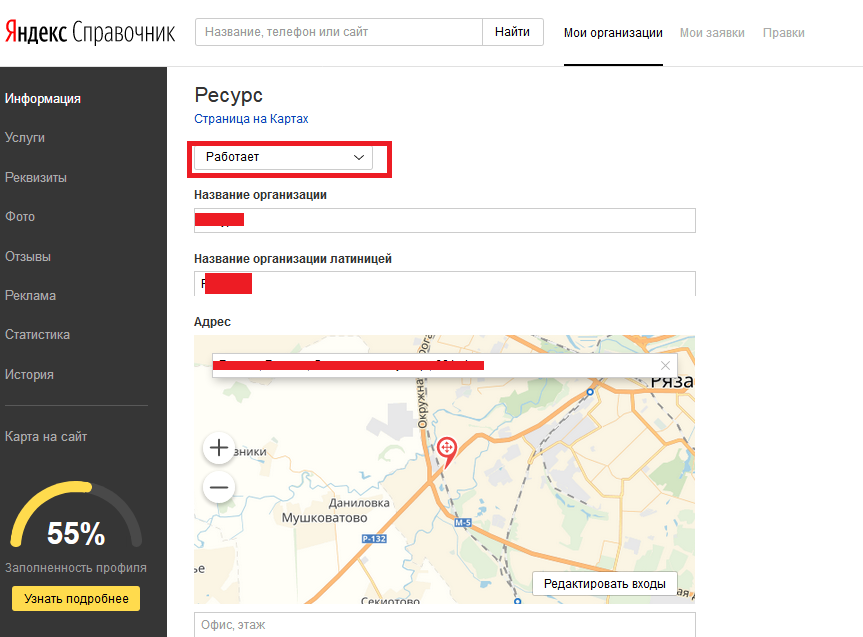 Но даже в этом случае вы, возможно, не захотите вкладывать средства в хостинг электронной почты и увеличивать свой бюджет на ИТ. В этом случае выходом может стать Яндекс почта для доменов.
Но даже в этом случае вы, возможно, не захотите вкладывать средства в хостинг электронной почты и увеличивать свой бюджет на ИТ. В этом случае выходом может стать Яндекс почта для доменов.
Однозначно многие по каким-то причинам не хотят полагаться на российские или китайские сервисы. Я не буду в данной ситуации это комментировать. Так что этот пост не будет интересен таким людям.Если ваша организация небольшая или ей нужно не более 25 учетных записей электронной почты, я порекомендую сервис Zoho Mail. Использование вашего собственного веб-хостинга может быть вариантом, но это связано с определенным риском (о котором я расскажу в другой раз).
Яндекс — 4-я по величине поисковая система в мире. Это самая популярная электронная почта и поисковая система в России. Его почтовый сервис надежен. Если вам нужно полное бесплатное решение для более чем сотен или тысяч учетных записей, возможно, это будет лучшим решением.
Однако процесс регистрации на самом деле происходит на русском языке, но с помощью Google Translate вы можете легко выполнить все действия на предпочитаемом вами языке. Попробуйте Google Chrome для лучшего опыта. [После выполнения всех следующих шагов вы сможете изменить свой язык на английский или другие 10 языков.]
Попробуйте Google Chrome для лучшего опыта. [После выполнения всех следующих шагов вы сможете изменить свой язык на английский или другие 10 языков.]
Шаг 1:
Посетите https://pdd.yandex.ru/domains_add/ и добавьте свое доменное имя. Яндекс попросит вас войти (или зарегистрироваться) для получения бесплатного адреса электронной почты @ yandex.ru. На этом уровне вам нужно будет подтвердить свой мобильный номер (иначе придется вводить капчу на русском языке).
Подтвердите номер своего мобильного телефона и продолжите процесс регистрации. Это будет просто заполнение вашего имени и фамилии, желаемого (доступного) имени пользователя, пароля (дважды), безопасности qa. нравится. [Для этой цели вы также можете использовать систему единого входа в Facebook, Twitter, Google или ВКонтакте. Но предпочел не использовать его.]
Шаг 2:
Подтвердите доменное имя: Вы можете подтвердить право собственности на домен, загрузив файл html ИЛИ добавив запись CNAME.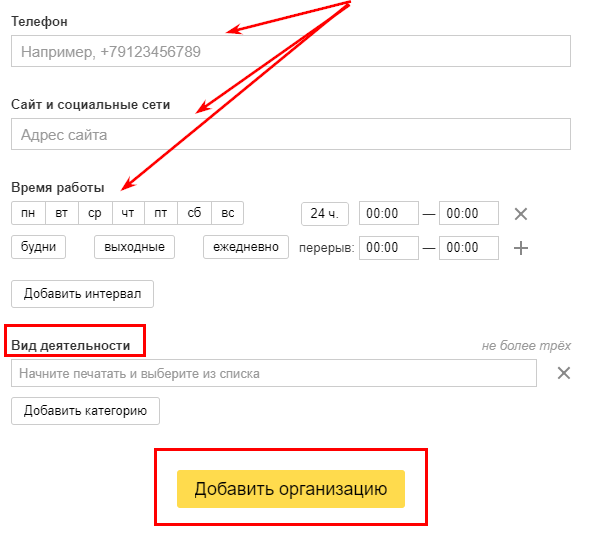 Вот скриншот.
Вот скриншот.
- Добавить запись CNAME:
Я предпочитаю этот метод.Просто добавьте запись cname и дождитесь ее распространения. Это займет от нескольких минут до нескольких часов. - ИЛИ, загрузите файл HTML:
Это будет мгновенно, если вы решите загрузить файл в свой корневой домен.
Здесь вы, , не должны изменять свой DNS, как они предложили изменить. Просто добавьте CNAME или загрузите файл для подтверждения домена.
Шаг 3:
Добавьте запись MX и создайте свою первую учетную запись электронной почты.
| Имя | Тип записи | Приоритет | Хост |
|---|---|---|---|
| @ | MX | 10 | мкс.yandex.ru. |
Примечание: если @ недействителен, попробуйте свой голый домен. например example.com (не www.example.com).
Необязательно (но рекомендуется)
Добавить запись SPF:
| Имя | Тип записи | Хост |
|---|---|---|
| @ | TXT | v = spf1 redirect = _spf. yandex.ru yandex.ru |
Шаг 4:
После того, как вы подтвердите свой домен и настроите записи MX, они попросят вас создать новую учетную запись электронной почты с паролем.
При первом входе пользователи должны будут принять Условия и заполнить некоторую простую информацию. После входа в свою учетную запись вы можете изменить предпочитаемый язык с русского на английский. Вы найдете значок флажка в правом нижнем углу почтового ящика, в который вы только что вошли.
Преимущества перед другими поставщиками:
- Яндекс — самый популярный сайт в России с 10 миллионами почтовых ящиков. В противном случае, по некоторым личным предпочтениям, услуга будет надежной и безопасной.
- Вы мгновенно получите 1000 бесплатных аккаунтов для своего бизнеса.
- Вы также можете предлагать открытую регистрацию для всех людей или ваших посетителей, как когда-то сделала Microsoft.
Что может быть не интересно:
- Поскольку этот сайт является российским ООО, вы будете ограничены законодательством Российской Федерации.

К вашему сведению, Яндекс котируется на Nasdaq, и вы также можете отслеживать все новости об этой компании на techcrunch.
Для таких пользователей я порекомендую вам использовать существующий веб-хостинг (для большинства из нас он будет бесплатным) или платный хостинг электронной почты, такой как Google Apps или Microsoft Office 365.
Если у вас возникли проблемы с настройкой сервера или домена, оставьте комментарий ниже. Вы также можете обратиться за помощью к руководству регистратора или регистратора вашего домена.
Топ-15 альтернативных доменов Яндекса и аналогичные сервисы
Замечательная альтернатива Gmail, Яндекс Почта — это молниеносная и абсолютно бесплатная почтовая служба для вашего личного доменного имени. Автоматическое определение спама и писем, отправленных ботами. Настройте свой опыт в соответствии со своим настроением, изменив цвет своего почтового ящика.
Лучше защитите свою почту с помощью 2FA, встроенного антивируса и автоматического отказа от несанкционированного доступа неизвестных посторонних. Его можно установить на самые разные устройства, чтобы ваша почта всегда была с вами, куда бы вы ни пошли. Доступный для отдельных пользователей и крупных предприятий, это действительно надежная почтовая служба.
Его можно установить на самые разные устройства, чтобы ваша почта всегда была с вами, куда бы вы ни пошли. Доступный для отдельных пользователей и крупных предприятий, это действительно надежная почтовая служба.
Характеристики
Запланируйте отправку сообщений с таймером, чтобы получатель получил сообщение в удобное для вас время. С Яндекс Почтой вам не требуется более одной учетной записи, чтобы пользоваться всеми сервисами Яндекса.Если вы забыли свой пароль, наше простое решение для восстановления пароля всегда рядом с вами.
В этом мире, полном хакеров и различных видов опасных вредоносных программ, защитите свое устройство от заражения, сканируя все новые сообщения, которые попадают в ваш почтовый ящик, с помощью нашего встроенного антивируса. Если у вас несколько почтовых ящиков Яндекса и вы чувствуете себя немного не в своей тарелке, пытаясь ими управлять, Яндекс Почта позволяет объединить все такие почтовые ящики под одним капотом.
Еще несколько замечательных функций
Инженеры Яндекса работают не покладая рук, чтобы обеспечить беспрецедентную безопасность. Если вы принадлежите к крупному предприятию и нуждаетесь в наших услугах, у нас есть API, которые помогают интегрировать Яндекс Почту в ваши системы. Адресная книга служит идеальным хранилищем контактов всех ваших сотрудников в вашей организации.
Если вы принадлежите к крупному предприятию и нуждаетесь в наших услугах, у нас есть API, которые помогают интегрировать Яндекс Почту в ваши системы. Адресная книга служит идеальным хранилищем контактов всех ваших сотрудников в вашей организации.
Он очень удобен для новичков и прост в использовании. Составляйте сообщения на иностранных языках с помощью нашего встроенного переводчика. Не тратьте больше времени на повседневные рутинные дела. Яндекс.Почту можно настроить так, чтобы она автоматически отвечала на сообщения и удаляла большое количество сообщений по вашему выбору.
Название компании: ООО «Яндекс»
Адрес компании: Российская Федерация, г. Москва, ул. Льва Толстого, 16,
Год основания: 2000
.


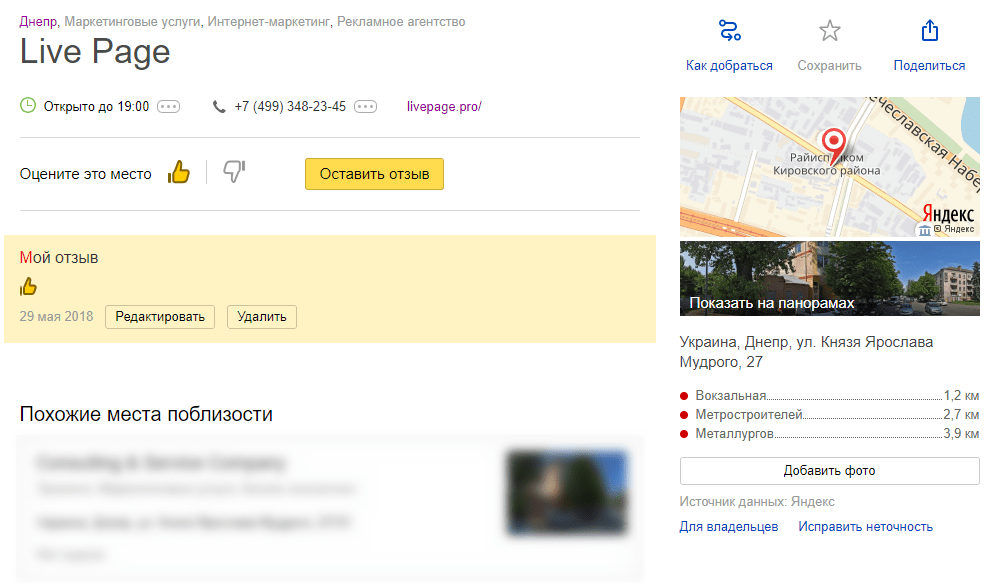 _domainkey».
_domainkey». Подключитесь, который будет адресом электронной почты этого человека (например,
Подключитесь, который будет адресом электронной почты этого человека (например,  com
com  Подключитесь как администратор.
Подключитесь как администратор.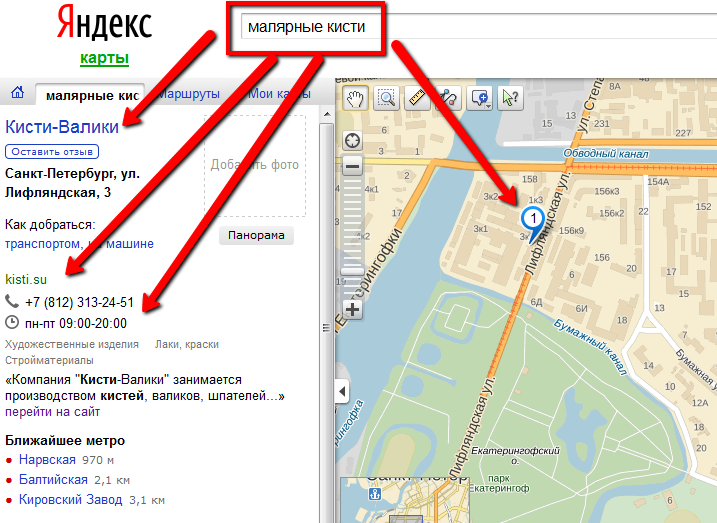 Подключитесь как администратор.
Подключитесь как администратор. Сотрудник не сможет пользоваться сервисами Яндекс.Коннект, но вся информация, связанная с аккаунтом, будет сохранена.
Сотрудник не сможет пользоваться сервисами Яндекс.Коннект, но вся информация, связанная с аккаунтом, будет сохранена. Коннекте.
Коннекте. Подробнее о настройке почтовых программ см.
Подробнее о настройке почтовых программ см. Формы и Календарь бесплатны (пока), но Трекер уже за деньги. Их функциональность будет рассмотрена ниже.
Формы и Календарь бесплатны (пока), но Трекер уже за деньги. Их функциональность будет рассмотрена ниже.